
Antes tenías un teléfono normal (sólo hacía llamadas y si acaso tomaba fotos) y ahora acabas de comprarte una Blackberry. ¿Cómo le puedes sacar el máximo provecho? Pues si no eres muy bueno con la tecnología, no te preocupes, lo importante es ir paso a paso para que domines el aparato. Esto es una guía básica, entonces no abundaremos en todas las funciones, pero sí en las más elementales.
Lo primero que tienes que saber es que tu BlackBerry entra en la categoría de smartphones (en español, teléfonos inteligentes), es decir, es casi como una computadora. Cuando te familiarices, verás que muchas funciones como cortar-pegar, seleccionar, entre otras, se parecen mucho.
Botones de acceso directo
Hay dos botones que te abrirán el mundo:
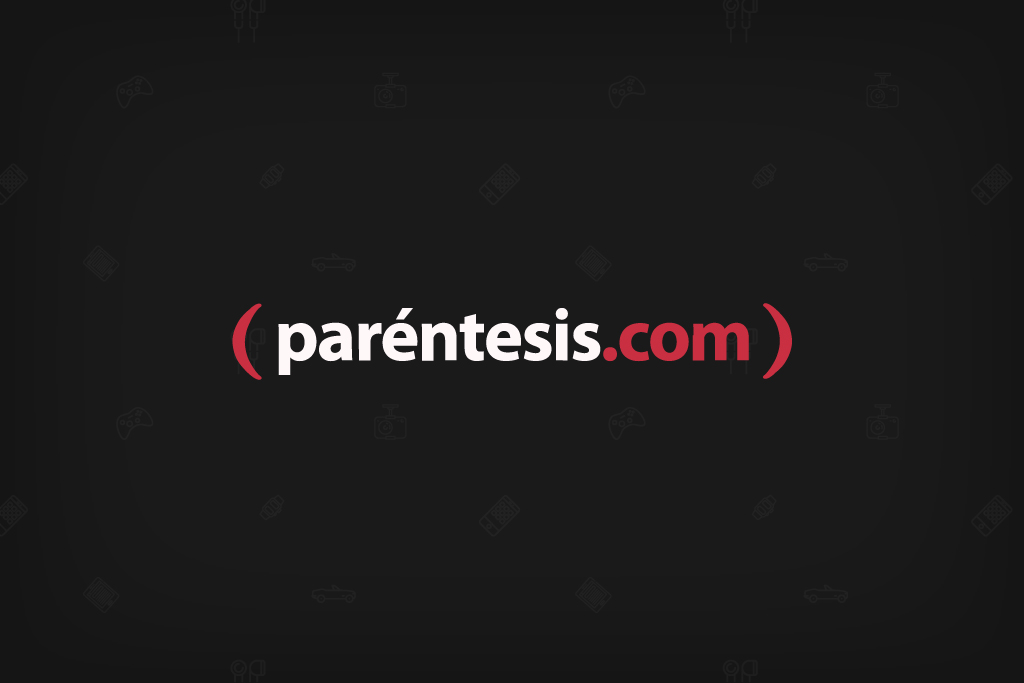
Al momento de presionar "menú", ingresarás a todas las aplicaciones. También, cuando aumentes un contacto en tu libreta de direcciones o escribas algo, al presionarlo, te saldrá uno más y ahí pondrás "salvar", "enviar" o la acción que quieras realizar.
El botón "regresar" siempre te llevará a la pantalla o acción anterior. Así que si te arrepientes de lo que estás haciendo, sólo presiona esta tecla y listo, así llegarás al paso previo de donde estás.
Siempre que tengas duda o quieras acceder a algún lado del teléfono, estas dos teclas son de gran ayuda.
BlackBerry messenger
Éste es el gran diferenciador de BlackBerry. ¿Por qué? Porque con esta aplicación vas a poder chatear con todos tus amigos y contactos que tengan uno, y no te va a costar un peso.
Para acceder, cuando estés en la primera pantalla, presiona el botón "menú". Te aparecerán todos los iconos de un segundo menú. Ahí, navega hasta encontrar un folder que se llama "Instant Messaging" o "Mensajería Instantánea". Encontrarás el siguiente icono:
Lo presionas y accedes al servicio. Tienes que oprimir "agregar contacto" y ahí escribes el PIN de tus amigos. El PIN es una clave de números y letras que tiene cada aparato BlackBerry, justamente para identificarse. Es como el nombre y apellido que diferencia a cada teléfono.
Una vez que ingresaste el PIN, ya tienes el contacto y puedes empezar a chatear, igual que lo haces en el Messenger. Aquí seleccionas al contacto, te pones con el cursor en la caja de diálogo de hasta abajo, escribes lo que quieras, presionas el botón de menú, le das enviar, y ¡listo! Ésta fue la primera lección. Después hablaremos de la configuración de correos.


